- Εγγραφή οθόνης
- Mac βίντεο εγγραφής
- Windows Video Recorder
- Mac Audio Recorder
- Windows Audio Recorder
- Εγγραφή κάμερας Web
- Εγγραφή παιχνιδιών
- Εγγραφή συσκέψεων
- Εγγραφή κλήσης Messenger
- Εγγραφή Skype
- Εγγραφή μαθήματος
- Εγγραφή παρουσίασης
- Chrome Recorder
- Εγγραφή του Firefox
- Screenshot σε Windows
- Στιγμιότυπο οθόνης σε Mac
Καταγράψτε συνεδρίες Omegle με 4 εξαιρετικές και εύκολες μεθόδους
 αναρτήθηκε από Valyn Hua / 07 Νοεμβρίου 2022 16:00
αναρτήθηκε από Valyn Hua / 07 Νοεμβρίου 2022 16:00Διάφορες φορές, ένας άνθρωπος βαριέται όσο είναι μόνο στο σπίτι του. Οι άνθρωποι τείνουν να αναζητούν κάτι που μπορούν να περάσουν τον χρόνο τους με αυτό. Τις περισσότερες φορές αναζητούν κάποιον να μιλήσουν όλη μέρα. Υπάρχουν και στιγμές που είναι μόνοι στα σπίτια τους. Αναζητούν κάποιον να μιλήσουν στο διαδίκτυο. Θα πηγαίνουν σε μερικούς ιστότοπους γνωριμιών ή ιστοσελίδες συνομιλίας όπως το Omegle. Οι περισσότεροι χρήστες αυτού είναι έφηβοι. Τείνουν να κάνουν φίλους, να ξεφεύγουν από την ανία τους ή μερικές φορές αναζητούν τις αδελφές ψυχές τους. Τι γίνεται αν θέλετε να ηχογραφήσετε τη συνομιλία μέσω βίντεο στο Omegle; Εάν αναζητάτε μεθόδους για να το κάνετε αυτό, είστε στη σωστή σελίδα!
Αυτό το άρθρο θα σας διδάξει πώς να καταγράφετε Omegle χρησιμοποιώντας διαφορετικές μεθόδους. Αυτά είναι εύκολο στη διαχείριση και πρόσβαση. Και μπορείτε να αποκτήσετε ένα αποτελεσματικό εργαλείο για την εγγραφή οθόνης: το FoneLab οθόνη εγγραφής. Εάν θέλετε να εξερευνήσετε περισσότερα σχετικά με αυτά, μετακινηθείτε προς τα κάτω παρακάτω.
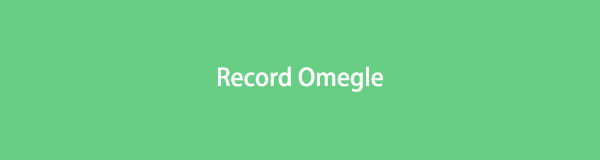

Λίστα οδηγών
Το FoneLab Screen Recorder σας επιτρέπει να καταγράφετε video, audio, online tutorial, κ.λπ. στα Windows / Mac και μπορείτε εύκολα να προσαρμόσετε το μέγεθος, να επεξεργαστείτε το βίντεο ή τον ήχο και πολλά άλλα.
- Καταγράψτε βίντεο, ήχο, κάμερα και τραβήξτε στιγμιότυπα οθόνης σε Windows / Mac.
- Προεπισκόπηση δεδομένων πριν από την αποθήκευση.
- Είναι ασφαλές και εύκολο στη χρήση.
Μέρος 1. Τρόπος εγγραφής Omegle χρησιμοποιώντας επεκτάσεις Chrome
Το Omegle είναι ένας δωρεάν ιστότοπος και πλατφόρμα για τυχαίες βιντεοκλήσεις και διαδικτυακή συνομιλία. Αυτός ο ιστότοπος είναι διασκεδαστικός στη χρήση επειδή οι άνθρωποι συναντούν διαφορετικές προσωπικότητες και εθνικότητες. Αυτός ο ιστότοπος είναι καλός εάν εξασκείτε στη βελτίωση των κοινωνικών σας δεξιοτήτων. Οι περισσότερες από τις αλληλεπιδράσεις του χρήστη γίνονται με αγνώστους με τα ίδια ενδιαφέροντα. Εάν ο χρήστης χρησιμοποιεί μόνο την ενότητα συνομιλίας του Omegle, δεν θα δει το άτομο με το οποίο συνομιλεί. Μπορούν να τα δουν μόνο εάν ο χρήστης συνομιλεί μέσω βίντεο. Θέλετε να εγγράψετε μια συνομιλία μέσω βίντεο και την οθόνη σας στο Omegle; Αυτό το μέρος του άρθρου θα σας δείξει μία από τις μεθόδους εγγραφής Omegle χρησιμοποιώντας τις επεκτάσεις του Chrome.
Βήμα 1Στην κύρια διεπαφή, αναζητήστε το Chrome Web Store. Μετά από αυτό, πληκτρολογήστε Screen Recorder στη γραμμή αναζήτησης. Τέλος, κάντε κλικ στο Loom Free Screen Recorder & Screen Capture.
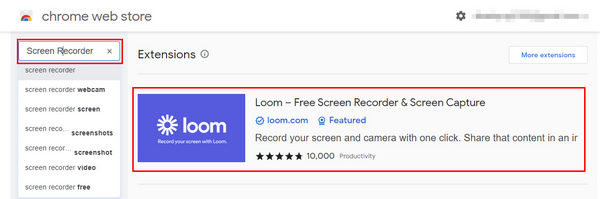
Βήμα 2Αφού εντοπίσετε το εργαλείο, κάντε κλικ στο Προσθήκη στο Chrome κουμπί δίπλα στο όνομά του για να ξεκινήσει το λογισμικό. Μετά από αυτό, κάντε κλικ στο Προσθήκη επέκτασης κουμπί για να χρησιμοποιήσετε το εργαλείο.
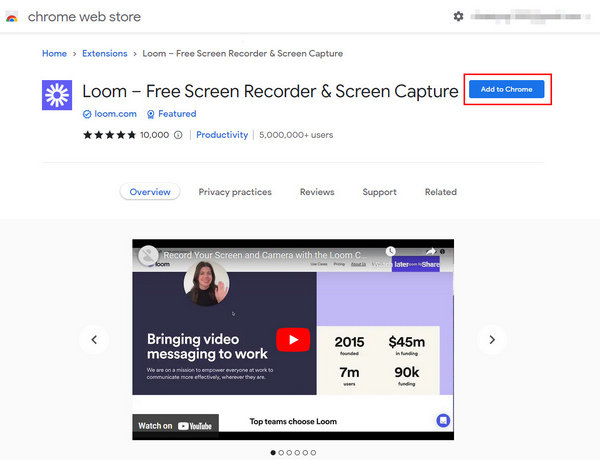
Βήμα 3Μόλις προσθέσετε το Loom στον υπολογιστή, κάντε κλικ στο Ξεκινήστε την εγγραφή κουμπί για να προσαρμόσετε την εγγραφή πριν ξεκινήσει.
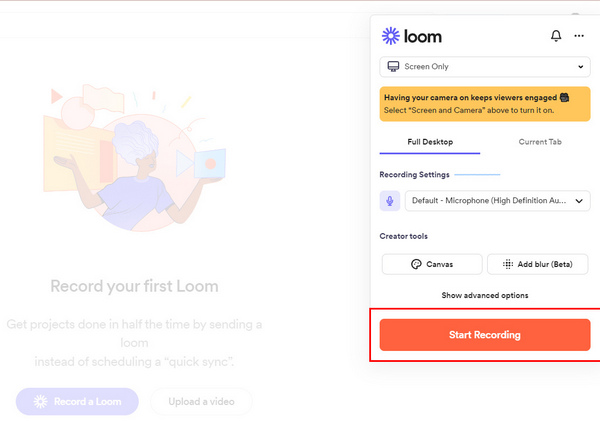
Βήμα 4Εντοπίστε το Καρτέλα Chrome Ενότητα. Μετά από αυτό, επιλέξτε τον ιστότοπο Omegle ώστε να καταγράψει αυτήν την οθόνη. Τέλος, κάντε κλικ στο Κοινοποίηση για να ξεκινήσει η εγγραφή.
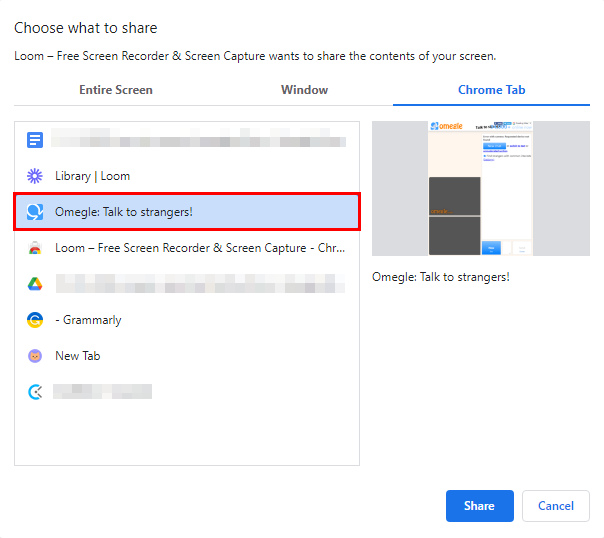
Βήμα 5Εάν καταγράψετε τα πάντα κατά τη διάρκεια της συνεδρίας, κάντε κλικ στο Κόκκινο κουτί εικονίδιο για διακοπή της εγγραφής. Μετά από αυτό, η εγγραφή οθόνης θα αποθηκευτεί αυτόματα.
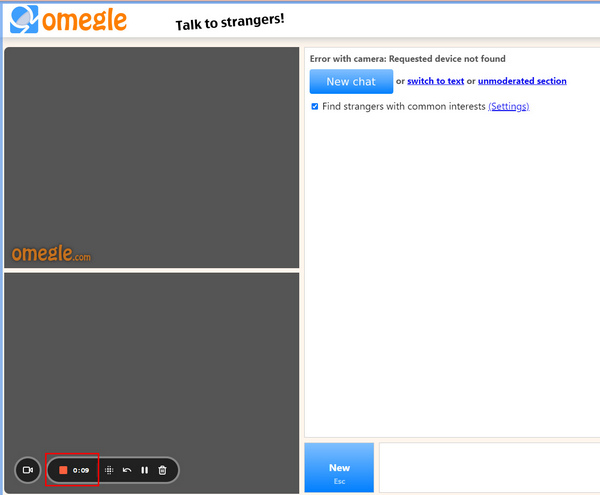
Μέρος 2. Τρόπος εγγραφής Omegle στο iPhone
Το iPhone είναι μια από τις πιο διάσημες συσκευές. Έχει πολλές δυνατότητες που οι χρήστες μπορούν να επωφεληθούν από αυτό. Για παράδειγμα, η συσκευή έχει αρκετό χώρο για τα έγγραφα και τα αρχεία σας. Οι χρήστες δεν χρειάζεται να διαγράψουν άλλα αρχεία για λήψη. Εκτός από αυτό, η διάρκεια ζωής της μπαταρίας του βελτιώνεται, ώστε οι χρήστες να μπορούν να χρησιμοποιούν τη συσκευή για αρκετό καιρό. Αν σας αρέσει η λήψη φωτογραφιών, έχει μια λειτουργία κινηματογραφικής λειτουργίας που σίγουρα θα απολαύσετε. Τι γίνεται αν χρησιμοποιείτε το Omegle αλλά δεν ξέρετε πώς να εγγράψετε την οθόνη; Είστε στη σωστή σελίδα! Εδώ είναι τα βήματα για να καταγράψετε εύκολα το Omegle.
Βήμα 1Πριν εντοπίσετε τη συσκευή εγγραφής οθόνης, ανοίξτε το iPhone σας. Στην κύρια διεπαφή, μεταβείτε στις Ρυθμίσεις της συσκευής. Μετά από αυτό, πατήστε το Κέντρο Ελέγχου της συσκευής.
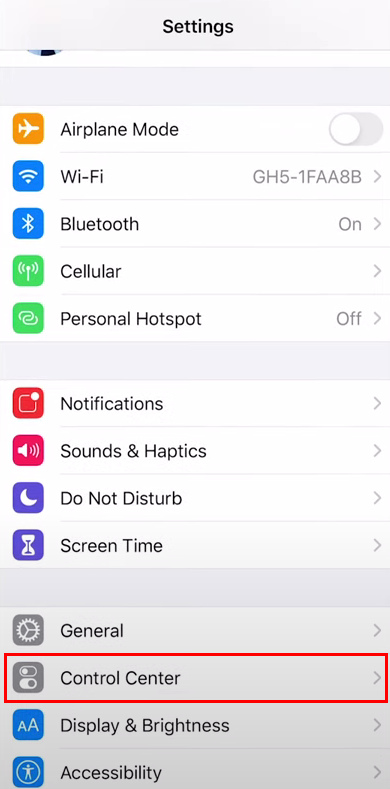
Βήμα 2Μόλις πατήσετε το Κέντρο ελέγχου, Θα δείτε το Προσαρμόστε τα στοιχεία ελέγχου. Πατήστε το και, στη συνέχεια, μπορείτε τώρα να τροποποιήσετε το εργαλείο.
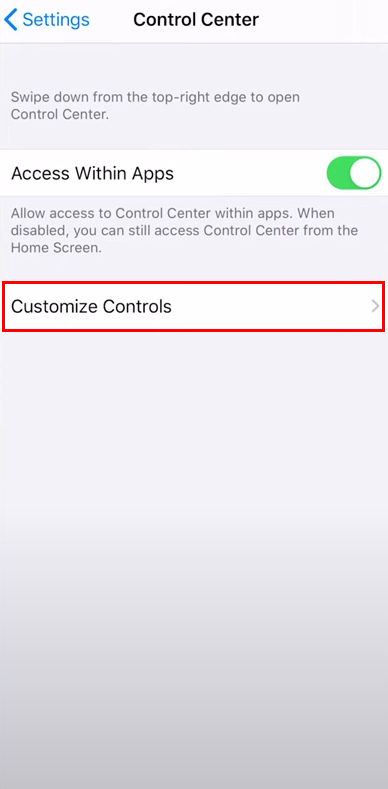
Βήμα 3Εάν το εργαλείο είναι έτοιμο, πατήστε το πρόσθεση εικονίδιο για να προσθέσετε τη συσκευή εγγραφής οθόνης στη λίστα των banner ειδοποιήσεων.
Βήμα 4Τραβήξτε προς τα κάτω το Banner ειδοποιήσεων για να αναζητήσετε το εργαλείο που τροποποιήσατε πριν από λίγο. Μετά από αυτό, πατήστε το Ρεκόρ για να ξεκινήσετε την εγγραφή της συνεδρίας σας στο Omegle.
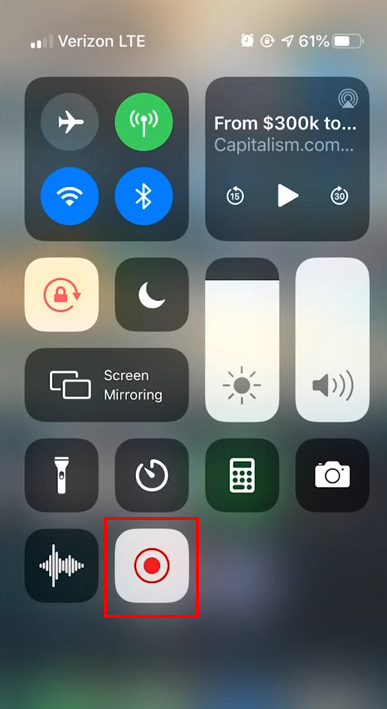
Το FoneLab Screen Recorder σας επιτρέπει να καταγράφετε video, audio, online tutorial, κ.λπ. στα Windows / Mac και μπορείτε εύκολα να προσαρμόσετε το μέγεθος, να επεξεργαστείτε το βίντεο ή τον ήχο και πολλά άλλα.
- Καταγράψτε βίντεο, ήχο, κάμερα και τραβήξτε στιγμιότυπα οθόνης σε Windows / Mac.
- Προεπισκόπηση δεδομένων πριν από την αποθήκευση.
- Είναι ασφαλές και εύκολο στη χρήση.
Μέρος 3. Τρόπος εγγραφής Omegle με το QuickTime σε Mac
Όπως τα Windows, το Mac είναι εύκολο στην πρόσβαση και φιλικό προς το χρήστη. Αυτή η συσκευή διαθέτει οθόνη ευρείας οθόνης. Σε αυτήν την περίπτωση, θα δείτε μεγαλύτερη οθόνη κατά την περιήγηση, την παρακολούθηση ταινιών κ.λπ. Τι γίνεται αν χρησιμοποιείτε το Omegle και θέλετε να καταγράψετε τη συνεδρία; Ευτυχώς, αυτή η συσκευή διαθέτει λογισμικό με λίγα μόνο βήματα για την εγγραφή της οθόνης. Σε αυτό το μέρος του άρθρου, δεν χρειάζεται να ανησυχείτε. Θα σας καθοδηγήσει σχετικά με τον τρόπο χρήσης της συσκευής εγγραφής οθόνης του Mac που είναι QuickTime χρησιμοποιώντας εργαλεία τρίτων. Επικεντρώνεται στην εγγραφή της οθόνης σας κατά τη συνομιλία μέσω βίντεο στο Omegle. Κάντε κύλιση παρακάτω για να μάθετε περισσότερα!
Βήμα 1Εκκινήστε το QuickTime ενώ χρησιμοποιείτε το Omegle. Στην κύρια διεπαφή, κάντε κλικ στο Αρχεία κουμπί στο επάνω μέρος. Κάτω από αυτό, κάντε κλικ στο Εγγραφή νέας οθόνης κουμπί για να προσαρμόσετε τη συσκευή εγγραφής.
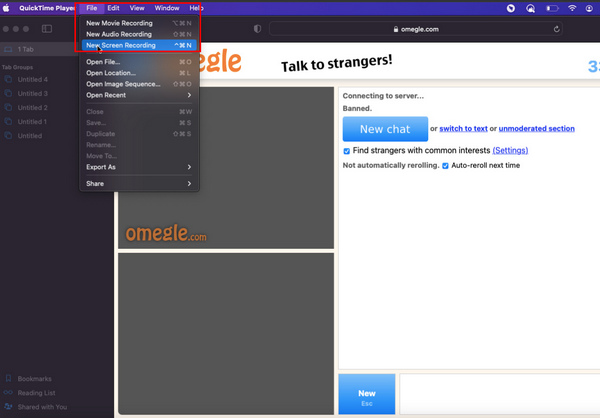
Βήμα 2Αφού τροποποιήσετε το εργαλείο, σημειώστε το Ρεκόρ κουμπί για να ξεκινήσει η εγγραφή χωρίς καθυστέρηση κατά τη συνομιλία μέσω βίντεο στο Omegle.
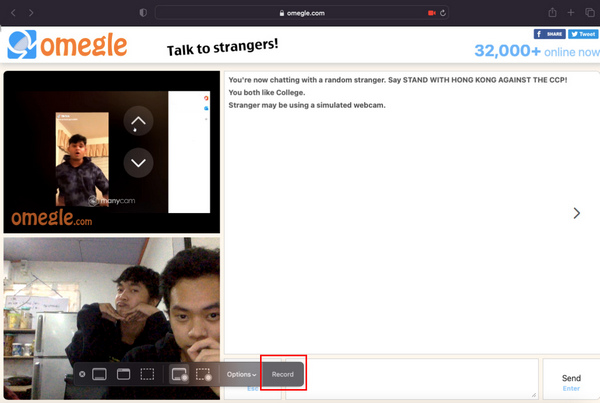
Βήμα 3Κάντε κλικ στο Κύκλος κουμπί στο επάνω μέρος της συσκευής για να σταματήσει η εγγραφή.
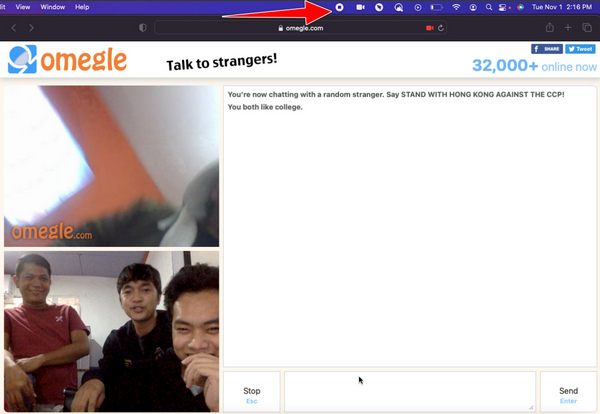
Βήμα 4Αφού ολοκληρώσετε την εγγραφή, το λογισμικό θα την αποθηκεύσει αυτόματα. Αν θέλετε να εντοπίσετε το βίντεο, θα το δείτε στην οθόνη του Mac.
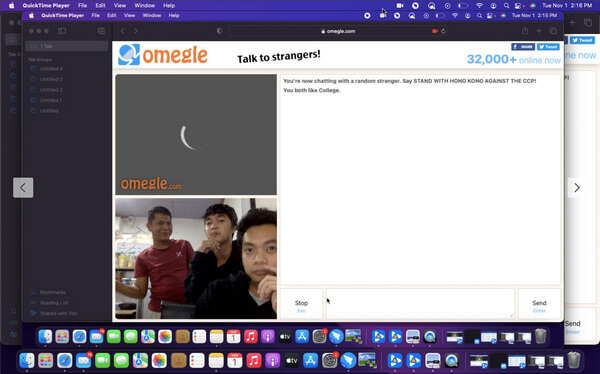
Μέρος 4. Τρόπος εγγραφής Omegle με το FoneLab Screen Recorder
Ας υποθέσουμε ότι οι παραπάνω μέθοδοι δεν λειτούργησαν. Εδώ είναι ένας άλλος τρόπος εγγραφής οθόνης Omegle. Η χρήση λογισμικού μπορεί επίσης να επιλύσει το πρόβλημά σας σε αυτό. FoneLab οθόνη εγγραφής έχει πολλές αποτελεσματικές και γρήγορες λειτουργίες για να σας βοηθήσει. Είναι το καλύτερο εργαλείο που μπορείτε να χρησιμοποιήσετε εάν κάνετε εγγραφή για τεκμηρίωση, επειδή μπορεί να κρύψει τη γραμμή εργασιών της επιφάνειας εργασίας όταν ξεκινά η εγγραφή. Πέρα από αυτό, αυτό καταγράφει ήχο και οθόνη or λαμβάνει στιγμιότυπα οθόνης και στα δύο iOS και συσκευές Android. Σε αυτήν την περίπτωση, δεν χρειάζεται να ανησυχείτε για τη συσκευή που χρησιμοποιείτε. Κάντε κύλιση προς τα κάτω για να εξοικειωθείτε με τον τρόπο χρήσης του FoneLab Screen Recorder.
Το FoneLab Screen Recorder σας επιτρέπει να καταγράφετε video, audio, online tutorial, κ.λπ. στα Windows / Mac και μπορείτε εύκολα να προσαρμόσετε το μέγεθος, να επεξεργαστείτε το βίντεο ή τον ήχο και πολλά άλλα.
- Καταγράψτε βίντεο, ήχο, κάμερα και τραβήξτε στιγμιότυπα οθόνης σε Windows / Mac.
- Προεπισκόπηση δεδομένων πριν από την αποθήκευση.
- Είναι ασφαλές και εύκολο στη χρήση.
Βήμα 1Ανοίξτε τον υπολογιστή σας και αναζητήστε το λογισμικό στο Διαδίκτυο. Στην κύρια διεπαφή, κάντε κλικ στο Δωρεάν κατέβασμα κουμπί. Μετά τη λήψη, μπορείτε να ρυθμίσετε το εργαλείο και να το εγκαταστήσετε. Το πιο σημαντικό, ξεκινήστε το.
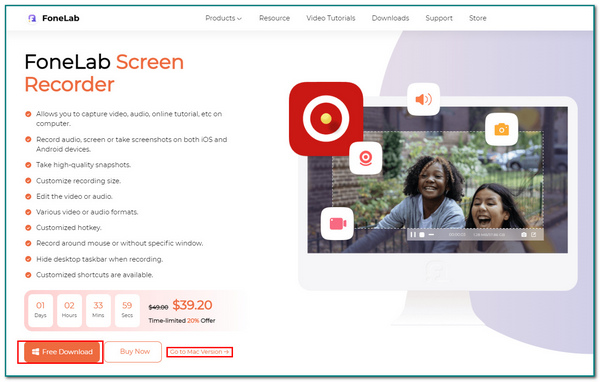
Βήμα 2Μετά την εκκίνηση του λογισμικού, κάντε κλικ στο Εγγραφής βίντεο κουμπί. Σε αυτήν την περίπτωση, μπορείτε να επιλέξετε τις δυνατότητες που θέλετε να χρησιμοποιήσετε για να προσαρμόσετε τη συσκευή εγγραφής οθόνης.
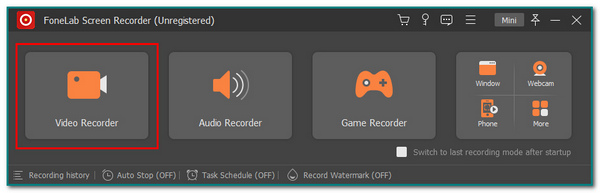
Βήμα 3Μεταβείτε στον ιστότοπο του Omegle και ξεκινήστε τη συνομιλία μέσω βίντεο. Μετά από αυτό, σημειώστε το REC κουμπί μόλις είστε έτοιμοι να καταγράψετε τη συνεδρία.
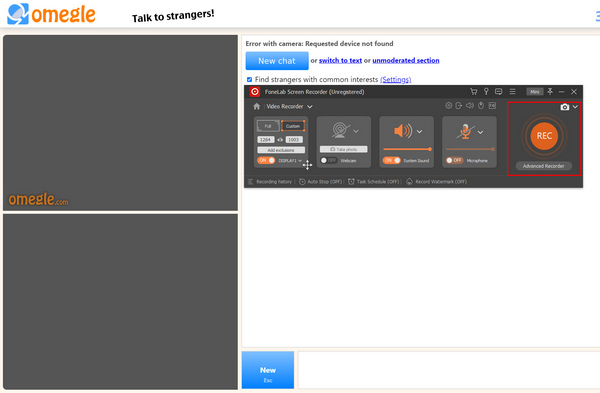
Βήμα 4Επιλέξτε το Κόκκινο κουτί για να σταματήσετε την εγγραφή εάν ολοκληρώσετε την εγγραφή. Μετά από αυτό, κάντε κλικ στο Ολοκληρώθηκε κουμπί για να το αποθηκεύσετε στον υπολογιστή.
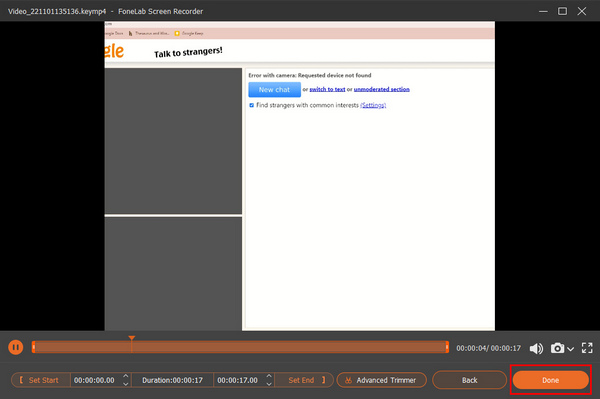
Το FoneLab Screen Recorder σας επιτρέπει να καταγράφετε video, audio, online tutorial, κ.λπ. στα Windows / Mac και μπορείτε εύκολα να προσαρμόσετε το μέγεθος, να επεξεργαστείτε το βίντεο ή τον ήχο και πολλά άλλα.
- Καταγράψτε βίντεο, ήχο, κάμερα και τραβήξτε στιγμιότυπα οθόνης σε Windows / Mac.
- Προεπισκόπηση δεδομένων πριν από την αποθήκευση.
- Είναι ασφαλές και εύκολο στη χρήση.
Μέρος 5. Συχνές ερωτήσεις σχετικά με την εγγραφή Omegle
Ποιοι είναι οι κίνδυνοι του Omegle;
Στο Omegle, οι χρήστες μπορούν να συνομιλούν με διαφορετικά άτομα. Οι χρήστες δεν μπορούν να αποφύγουν να μιλήσουν με κάποιον που είναι νταής. Οι χρήστες πρέπει να χρησιμοποιούν προσεκτικά αυτόν τον ιστότοπο και να μην τον χρησιμοποιούν εάν είναι ακόμα μικρότεροι.
Είναι το Omegle δωρεάν για χρήση;
Ναί! Το Omegle είναι δωρεάν για χρήση. Οι χρήστες χρειάζεται μόνο να συνδεθούν στο διαδίκτυο για να χρησιμοποιήσουν τον ιστότοπο. Μετά από αυτό, μπορούν ήδη να το απολαύσουν.
Υπάρχουν πολλές μέθοδοι εγγραφής Omegle. Αυτό το άρθρο σάς οδηγεί στο καλύτερο εργαλείο για την καταγραφή των συνεδριών σας Omegle: το FoneLab οθόνη εγγραφής. Οι χρήστες σίγουρα θα απολαύσουν αυτό το λογισμικό επειδή είναι φιλικό προς το χρήστη και χωρίς προβλήματα. Θέλετε να εξερευνήσετε το λογισμικό; Κατεβάστε το τώρα!
Το FoneLab Screen Recorder σας επιτρέπει να καταγράφετε video, audio, online tutorial, κ.λπ. στα Windows / Mac και μπορείτε εύκολα να προσαρμόσετε το μέγεθος, να επεξεργαστείτε το βίντεο ή τον ήχο και πολλά άλλα.
- Καταγράψτε βίντεο, ήχο, κάμερα και τραβήξτε στιγμιότυπα οθόνης σε Windows / Mac.
- Προεπισκόπηση δεδομένων πριν από την αποθήκευση.
- Είναι ασφαλές και εύκολο στη χρήση.
